wife显示已连接不可上网咋回事 家里的wifi连接但无法上网
更新时间:2024-07-18 10:56:42作者:xiaoliu
家里的wifi显示已连接,但却无法上网,这是许多人在使用无线网络时遇到的常见问题,造成这种情况的原因可能有很多,可能是由于路由器设置问题、信号干扰、网络故障等。在面对这种情况时,我们可以尝试重新启动路由器、检查网络设置、调整信号强度等方法来解决问题,以确保顺畅地上网使用。
具体步骤:
1.我们先将自己的手机连接家里的wifi,如图。
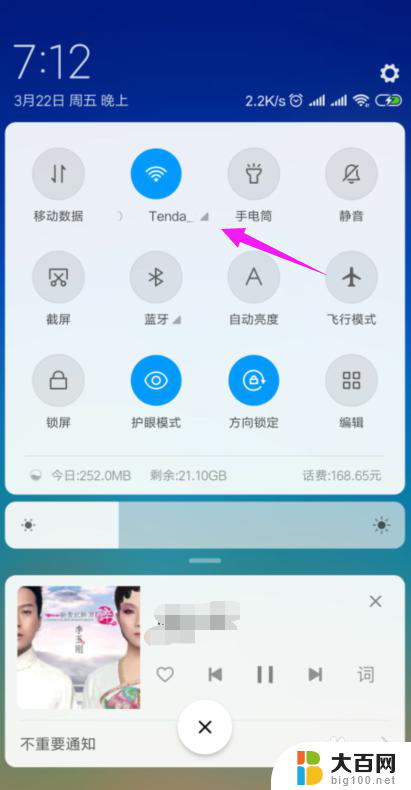
2.接着我们查看下路由器的【LAN IP】,也就是路由器的网关。点手机【设置】中连接的wifi,如图。
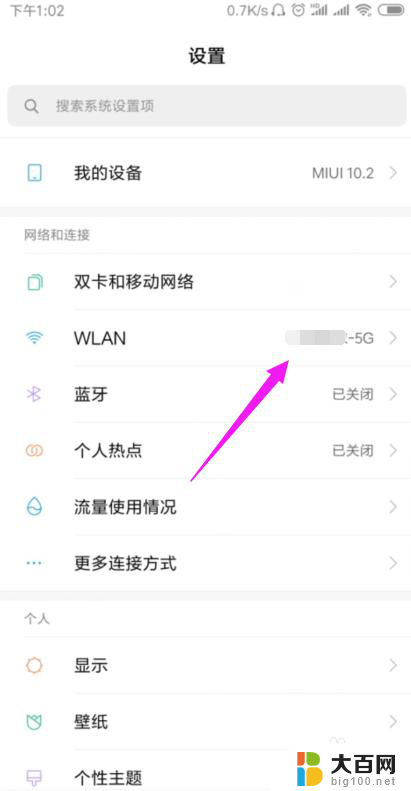
3.接着小编点开【wifi】,如图。
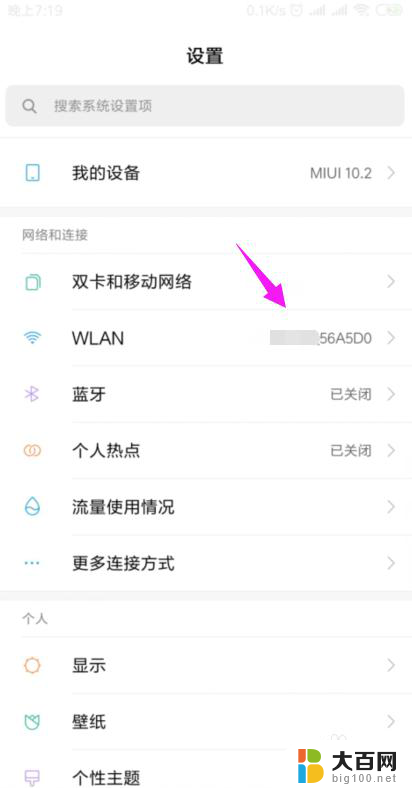
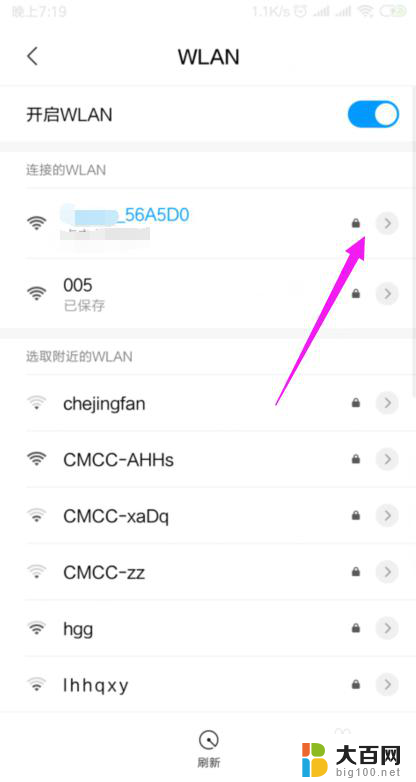
4.我们就可以查看到路由器的网关,如图。
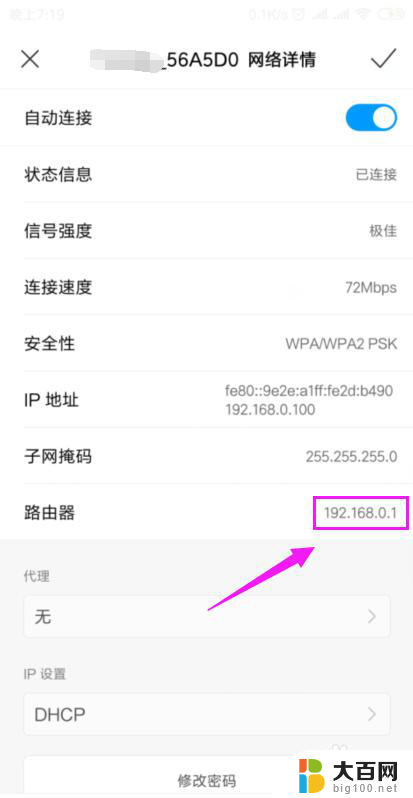
5.我们打开浏览器,在浏览器上输入路由器的网关,如图。
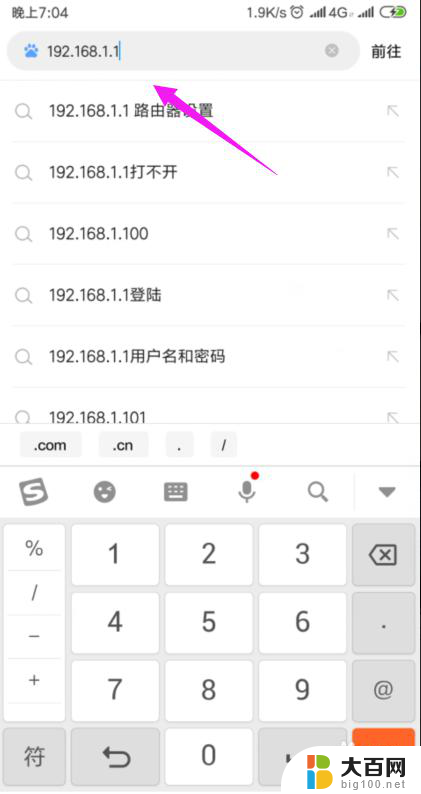
6.因为我们的手机连接到了wifi,所以我们就直接登录到了路由器后台,如图。
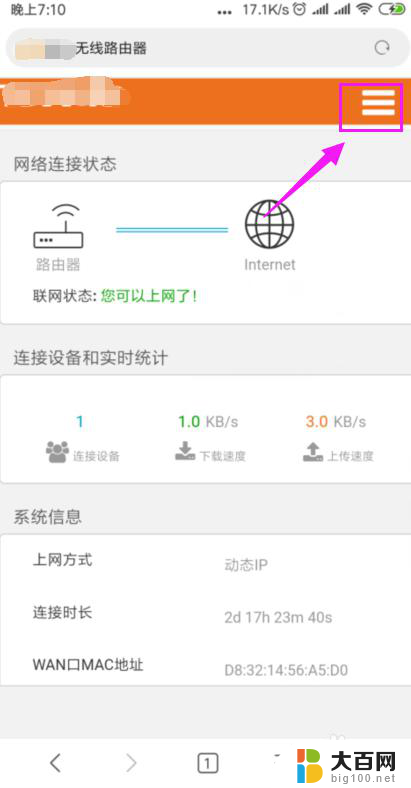
7.我们打开【上网设置】,如图。
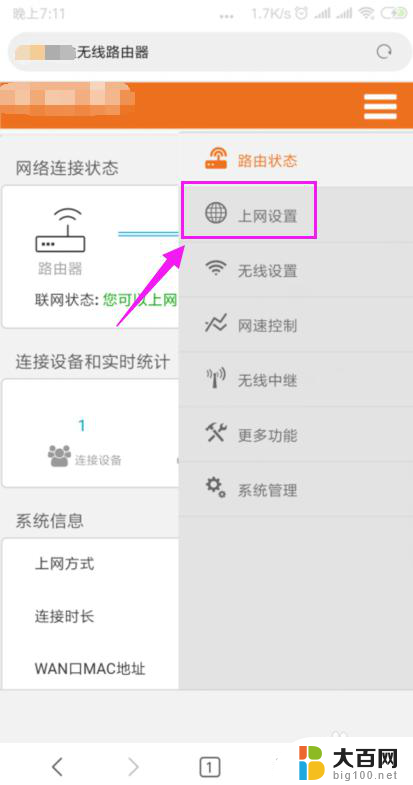
8.这里我们就要确保我们是【动态IP】登录的,如图。
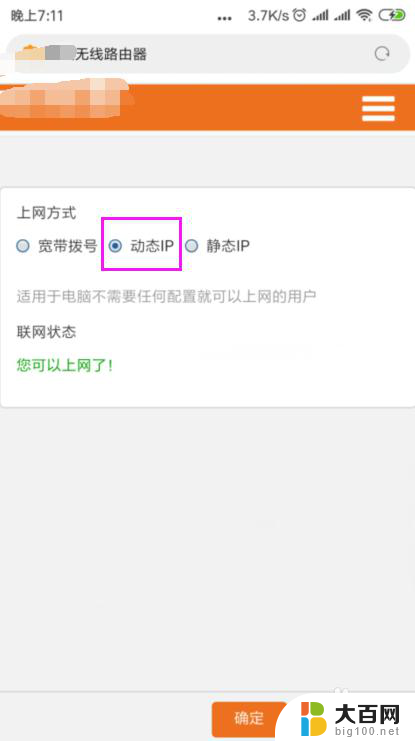
9.接着我们单击开【系统管理】,如图。
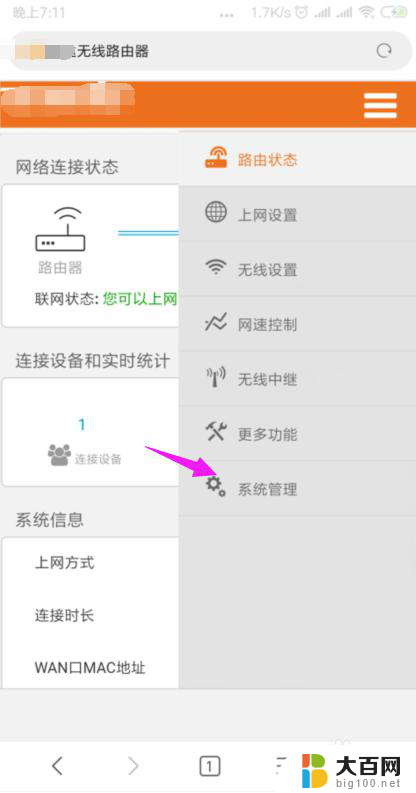
10.我们就要更改下【LAN IP】及【首选DNS】,如图。
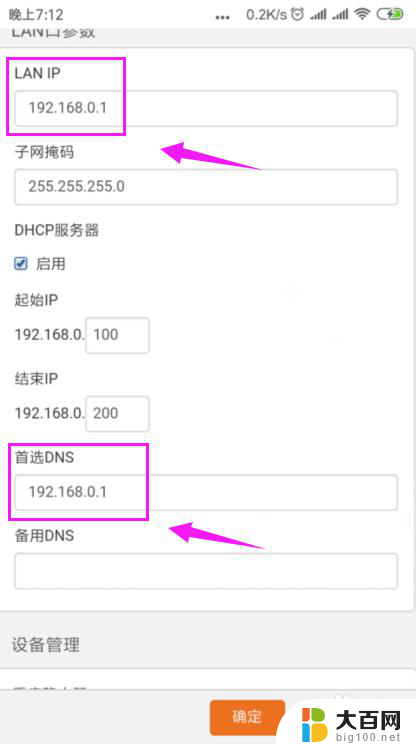
11.最后我们重启下路由器,重新连接下wifi,如图。
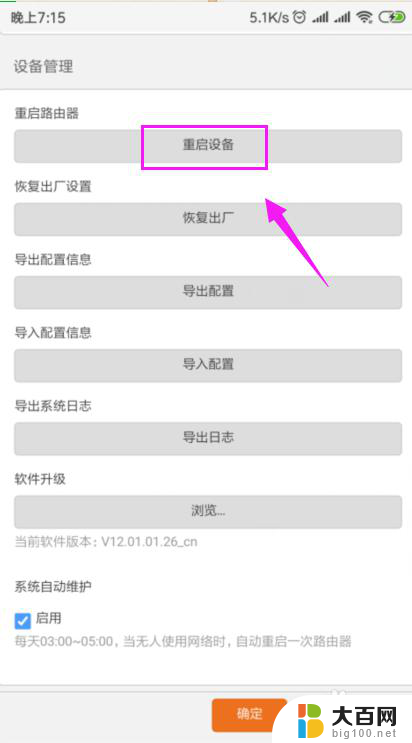
以上是关于wife显示已连接但无法上网的全部内容,如果遇到这种情况,您可以按照以上方法进行解决,希望这些方法能够帮助到您。
wife显示已连接不可上网咋回事 家里的wifi连接但无法上网相关教程
- wifi已连接上不了网 家里的wifi连接但无法上网怎么办
- wifi已连接却不可上网怎么办 家里的wifi显示连接但无法上网怎么办
- wifi已连接不可上网为什么 WiFi已连接但无法上网怎么办
- wifi可以连接显示不可上网 家里wifi显示连接但无法上网原因
- 无法连接wifi网络是怎么回事 无线网显示已连接但是无法上网的可能原因及解决方案
- wifi连接不可上网 WiFi已连接但无法上网原因
- 网络已连接不可上网是怎么回事 电脑显示网络连接正常但无法上网怎么解决
- 无线网突然不可上网 WiFi已连接但无法上网的解决方法
- 手机wifi已连接但无法上网 手机wifi连接显示已连接但无法上网
- 网络已经连接上为什么显示不可上网 WiFi已连接但无法上网怎么解决
- winds自动更新关闭 笔记本电脑关闭自动更新方法
- 怎样把windows更新关闭 笔记本电脑如何关闭自动更新
- windows怎么把软件删干净 如何在笔记本上彻底删除软件
- 苹果笔记本windows系统怎么看配置 怎么查看笔记本的配置信息
- windows系统卡死 笔记本卡顿怎么办
- window键盘关机 笔记本怎么用快捷键直接关机
电脑教程推荐